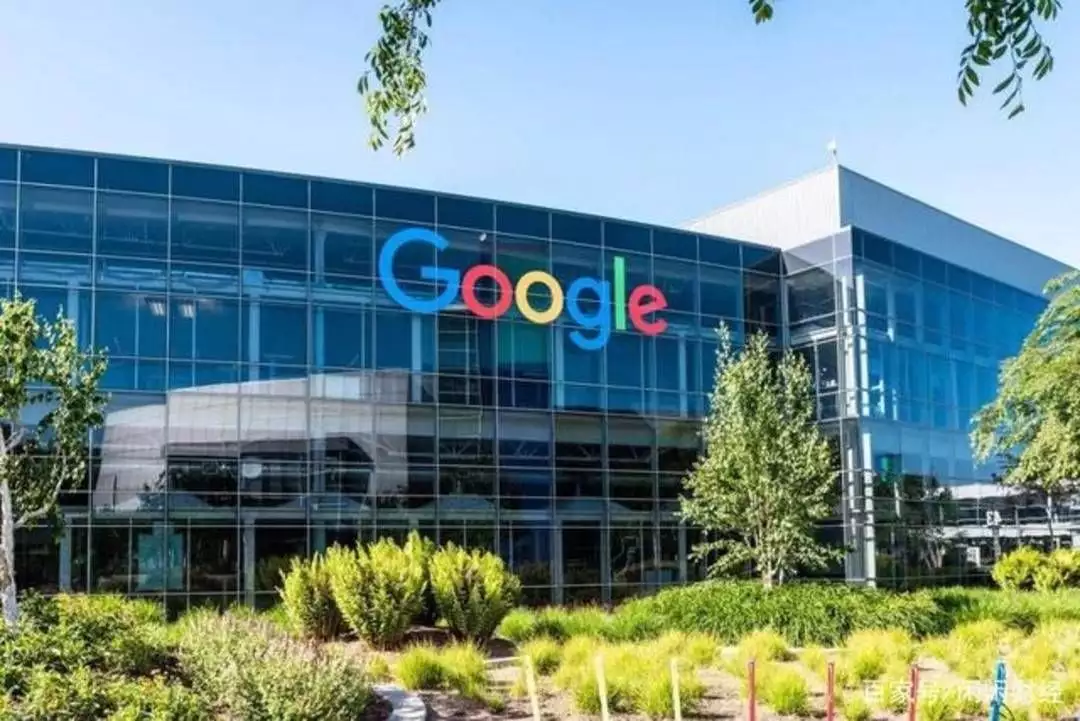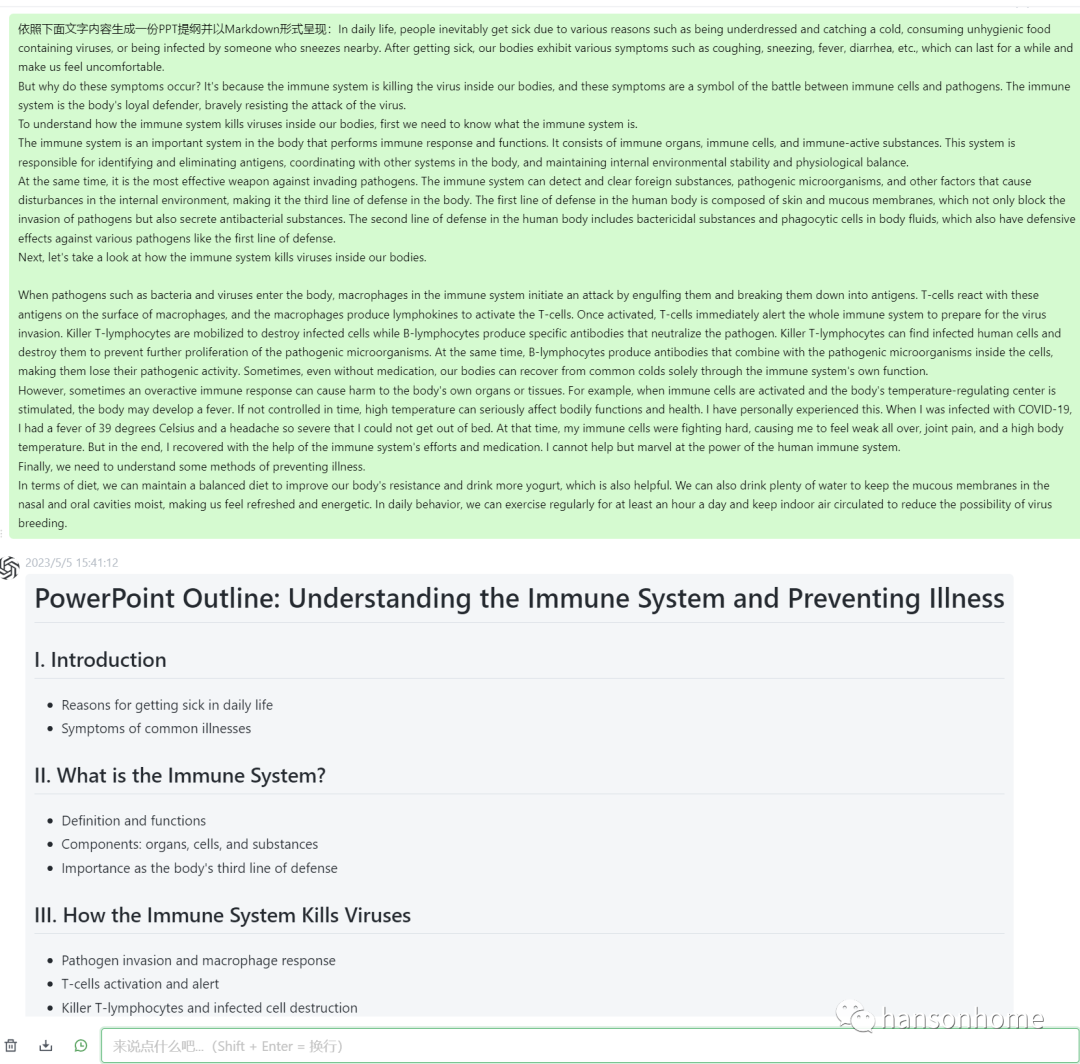🔥ChatGPT+闪击PPT,程序员的无理要求也能轻松搞定?創作高颜值PPT只需几步!}?
文章主题:ChatGPT, 闪击PPT, Markdown, 文本转PPT
原文链接:https://juejin.cn/post/
7202984088185307191
✨🚀掌握ChatGPT+FlashPower的秘密,一键打造惊艳PPT!🔥🌟只需简单一步,让ChatGPT引领你的设计潮流!💼1️⃣ 输入绝妙标题,释放无限创意能量!🔍2️⃣ ChatGPT智慧驱动,闪击PPT瞬间变身!💻3️⃣ 高颜值外观,专业内容一目了然!📊🎨颜色搭配、模板选择,ChatGPT帮你搞定!🌈4️⃣ 自定义动画,让信息动起来,更吸引眼球!アニメーション5️⃣ 无需担心格式,ChatGPT自动优化调整! 문서排版🔥ChatGPT的魔法,让你的PPT瞬间升级!🚀立即尝试,展现你的创意无限可能!🚀记得,保持简洁,让内容说话,让ChatGPT助你一臂之力!💪#ChatGPT+FlashPower #一键生成高颜值PPT #设计创新
第一步:了解闪击PPT的【文字转PPT】功能
闪击PPT 有一个文本转 PPT 功能,这也是今天的主角。
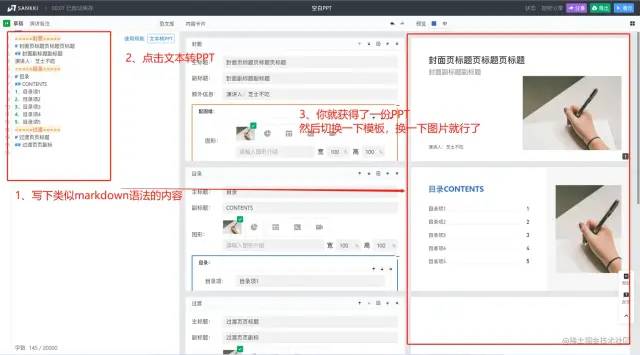 闪击PPT
闪击PPT🌟程序员必备神器🔍——闪击PPT,让你的Markdown文字瞬间跃动在幻灯片上!🔥利用Markdown的强大功能,轻松驾驭复杂内容,简洁易懂的排版让信息一目了然。📊无论是项目展示、技术讲解还是日常汇报,闪击PPT都能帮你快速创建专业且吸引人的视觉呈现。👩💻告别冗长的Excel表格,享受创作的乐趣,让你的技术才华在每一份PPT中闪闪发光!🌐赶紧试试,提升你的工作效率,让Markdown和PPT完美融合!🏆
第二步:让 ChatGPT 直接生成符合闪击PPT语法的内容
ChatGPT 大家一定都用过,但是令我想不到的是,他竟然如此聪明,聪明到他能理解我下面这一大段无理要求。
我的名字叫做芝士不吃,帮我制作一篇内容为《秦朝为什么会灭亡》PPT,要求如下:
第一、一定要使用中文。
第二、页面形式有3种,封面、目录、列表。
第三、目录页要列出内容大纲。
第四、根据内容大纲,生成对应的PPT列表页,每一页PPT列表页使用=====列表=====开头。
第五、封面页格式如下:
=====封面=====
# 主标题 ## 副标题演讲人:我的名字
第六、目录页格式如下:
=====目录=====
# 目录 ## CONTENT1、内容
2、内容
第七、列表页格式如下:
=====列表=====
# 页面主标题1、要点1
要点描述内容
第八、列表页里的要点描述内容是对要点的详细描述,10个字以上,50个字以内。
最后,一定要使用代码块回复你生成的内容,切记切记。
这段话,真人都不一定能懂,ChatGPT 看懂了,并且给了我一个完美的回复。
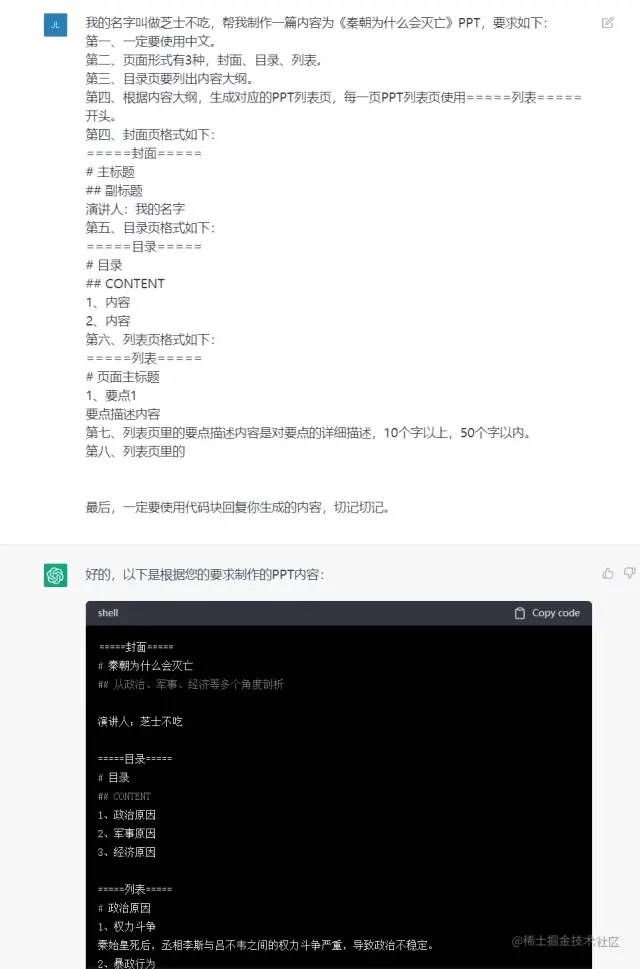
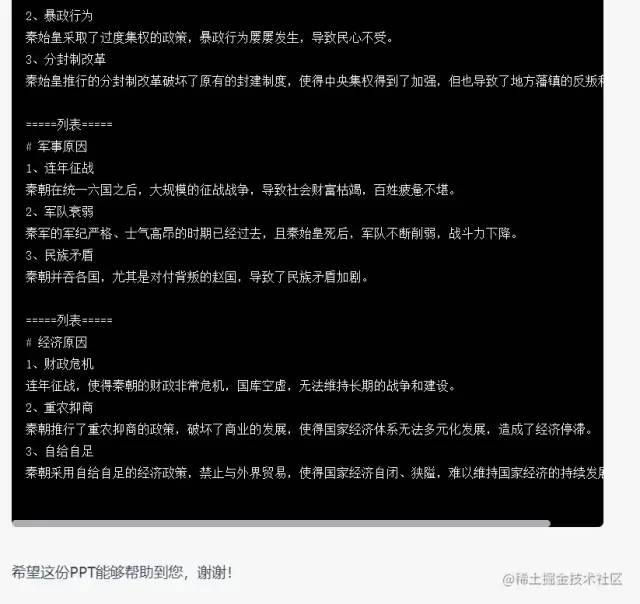
我们点击 Copy code,将内容复制下来。
第三步:将 ChatGPT 回复粘贴给闪击PPT
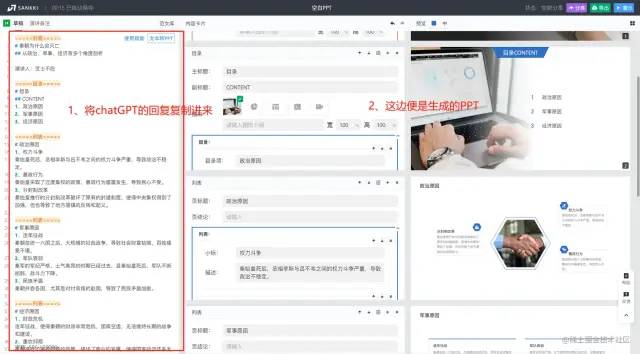 生成 PPT
生成 PPT只要这么几步,一份 PPT 就制作完成了。
当然这只是抛砖引玉,这也的内容自然无法让你在老板面前大放异彩,但是他给了我们思路,如果你想生成一份内容很多的 PPT,最好列一个大纲,分多次向 GPT 进行提问,最后将内容复制到一起,用闪击PPT生成 PPT。说了这么多,远不如实际体验来的快。
推荐阅读
使用 ChatGPT 基于领域文档构建聊天机器人指南公众号又改推送规则啦…
将公众号设置为星标?,第一时间接收到文章推送
免责声明:本号所载内容为原创/授权/公开整理,仅供读者个人学习。版权归作者及源出处所有,仅代表作者个人观点,与本号立场无关。若所引用的内容来源标注有误或涉及侵权,请及时联系处理。
? 点击「点赞、在看」,给小编加个鸡腿吧?
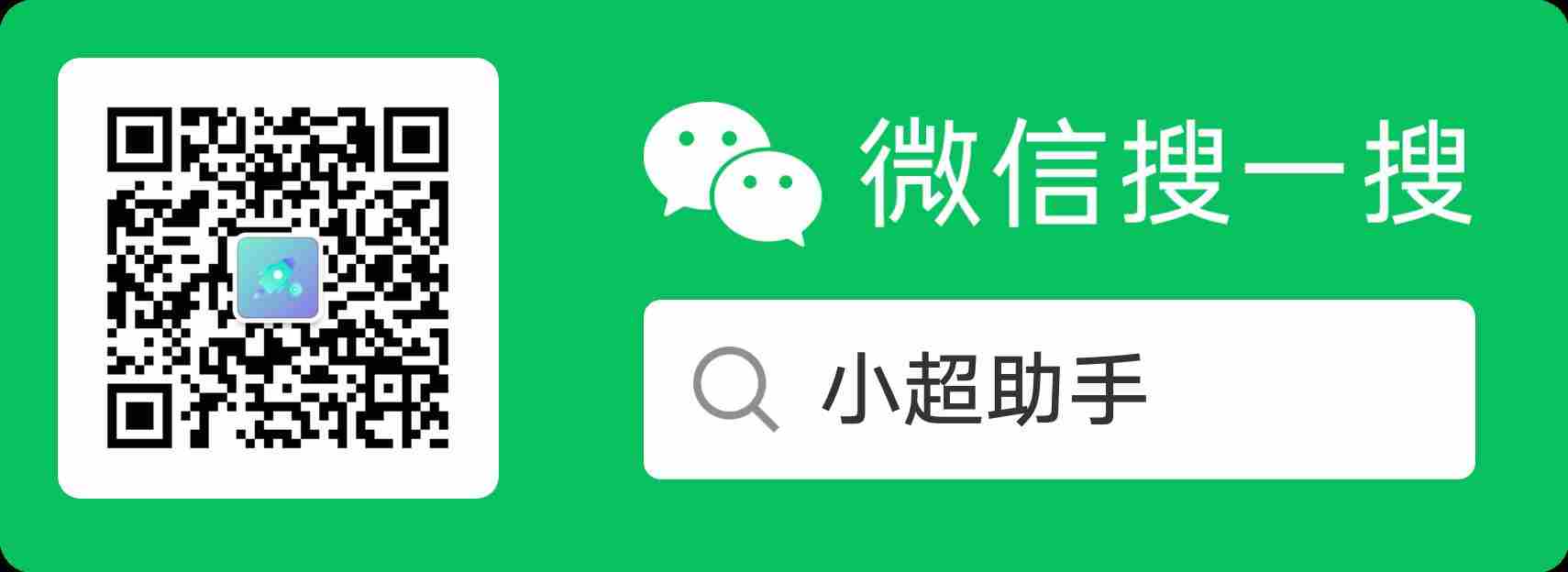
AI时代,掌握AI大模型第一手资讯!AI时代不落人后!
免费ChatGPT问答,办公、写作、生活好得力助手!
扫码右边公众号,驾驭AI生产力!